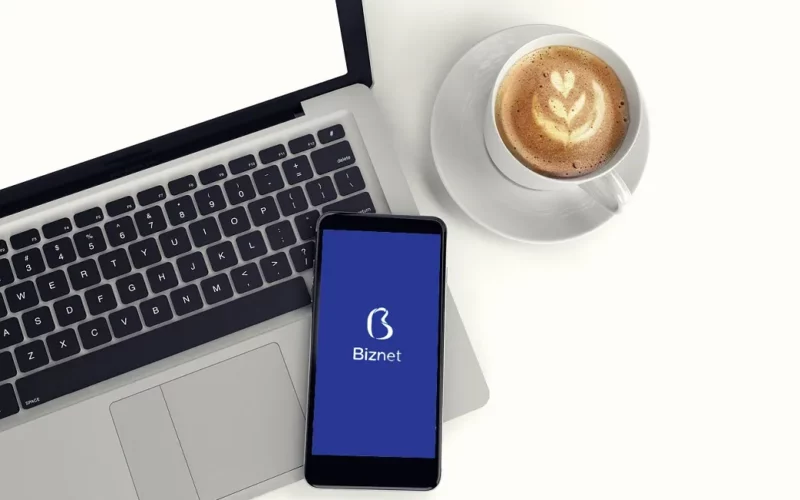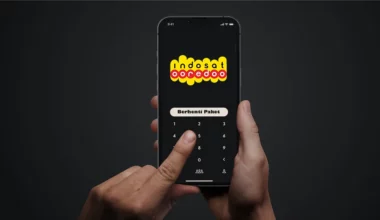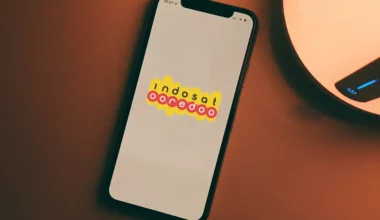Saat ini ada cukup banyak pilihan provider internet yang tersedia. Untuk pengguna rumahan sendiri, tentunya paling disarankan menggunakan internet kabel.
Kenapa? Karena dengan internet kabel, kita bisa mendapatkan akses internet tanpa ada batasan. Kalaupun ada seperti FUP, umumnya jumlahnya besar.
Dari segi kecepatan, juga bisa dibilang relatif lebih stabil dan lebih kencang. Meskipun memang kembali lagi ke daerah masing-masing.
Nah, salah satu provider internet yang tersebar di banyak wilayah Indonesia adalah Biznet. Untuk Anda yang ingin coba mendaftar Biznet tapi belum tahu caranya, di sini akan saya bahas.
Daftar Isi
Cara Mendaftar Biznet untuk Pemasangan Internet
Pemasangan Biznet ini kurang lebih sama seperti provider internet pada umumnya. Misalnya ketika Anda ingin memasang IndiHome.
Hanya saja untuk tahap-tahapnya mungkin agak berbeda. Mengingat Biznet memang cakupannya tidak tersedia di semua kota.
Silakan langsung saja ikuti langkah-langkahnya:
1. Cek Ketersediaan Biznet di Kota Anda
Pertama hal ini yang paling penting. Anda harus mengecek terlebih dahulu ketersediaan Biznet di kota Anda. Karena seperti yang disebut barusan, Biznet belum tersedia di semua kota.
Kalaupun di kota Anda ada, Anda juga harus cek cakupan wilayahnya. Karena tidak semua daerah di kota Anda sudah tersedia Biznet.
Nah, bagaimana cara cek ketersediaannya? Anda bisa coba Googling “Biznet” atau “Biznet Branch” apakah tersedia di kota Anda atau belum.
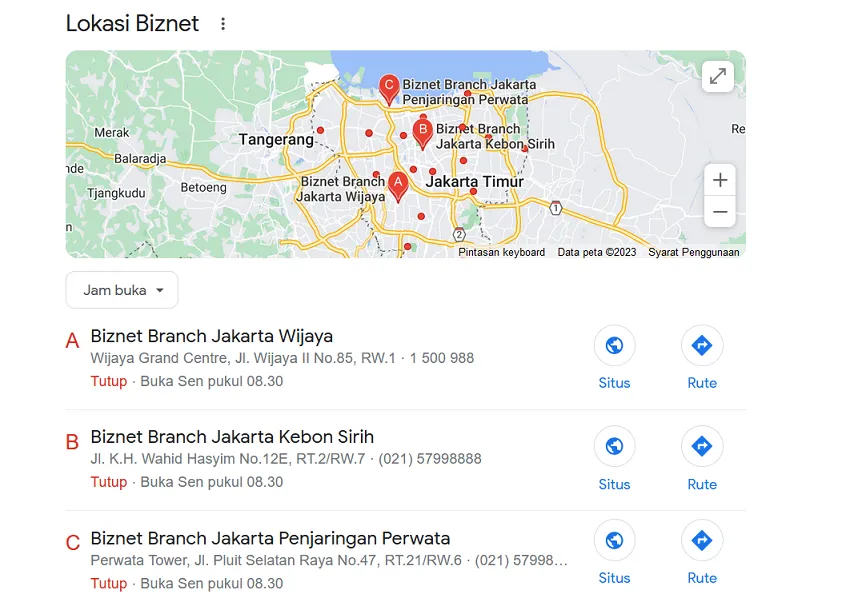
Kalau ada, berarti kemungkinan besar Biznet tersedia. Untuk pengecekan wilayah, bisa dengan mengecek kabel Biznet atau kalau awam bisa coba cara selanjutnya.
2. Hubungi Sales Biznet
Biasanya, kalau Biznet tersedia di daerah tempat Anda tinggal, akan terdapat pampflet yang ditempel di jalan, tiang listrik dan sebagainya.
Kalau tidak ada, Anda bisa coba langsung menghubungi sales Biznet untuk melakukan konfirmasi. Cara ini bisa dibilang yang paling akurat.
Untuk menghubungi sales, paling mudah dengan menghubungi nomor yang tertera pada Biznet Branch (pada hasil Googling Biznet). Atau dengan datang langsung ke kantornya.
Di sana Anda bisa menanyakan langsung kalau Anda ingin mengecek ketersediaan Biznet di daerah Anda.
3. Lakukan Pendaftaran Awal
Saya pribadi melakukan pendaftaran Biznet melalui sales branch di WhatsApp (yang saya dapat langsung dari kenalan).
Nah, pendaftaran awal ini nantinya berupa formulir. Berupa nama, alamat dan lain sebagainya yang harus Anda isi sesuai dengan data yang ada.
Anda juga nantinya akan disuruh memilih paket yang ingin digunakan. Sedikit informasi, ada dua paket Biznet yang bisa dipilih. Yaitu sewa modem dan beli modem.
Untuk beli modem tidak ada tambahan biaya bulanan, sedangkan sewa modem kebalikannya. Anda juga bisa menanyakan promo ke sales tersebut, karena biasanya ada.
4. Tunggu Teknisi Datang
Setelah melakukan pendaftaran, Anda harus melakukan pembayaran awal. Nantinya akan ditotal, dan pembayaran sendiri bisa dilakukan dengan berbagai metode. Seperti melalui marketplace dan sebagainya.
Jika sudah, Anda tinggal menunggu teknisi datang. Berapa lama datangnya? Nah, tergantung dari antrian dan kesibukan teknisinya.
Untuk saya sendiri teknisi langsung datang keesokan harinya setelah saya melakukan pendaftaran.
5. Pemasangan Internet Dilakukan
Setelah teknisi datang, maka pemasangan akan dilakukan. Pemasangan ini umumnya diawali dengan penghubungan kabel dari tiang pusat Biznetnya yang terletak di dekat tempat Anda tinggal.
Kemudian kabel tersebut akan melalui tiang-tiang listrik hingga ke tempat Anda, barulah menyambung ke modem.
Supaya lebih rapih, Anda bisa juga request ke teknisi untuk menempatkan kabelnya di tempat yang Anda inginkan.
Kabelnya sendiri bisa dibilang cukup panjang. Dan biasanya teknisi juga menyisakan 5 meter lebih kabel barangkali Anda ada keperluan tertentu.
6. Lakukan Pengaturan Awal
Selesai pemasangan, Anda biasanya akan diminta teknisi untuk melakukan pengaturan awal.
Umumnya terkait dengan pengaturan dasar modem. Serta Anda akan diberikan admin dan password untuk bisa login ke modem tersebut.
Halaman admin router Biznet sendiri bisa Anda akses di alamat 192.168.18.1. Melalui browser PC atau HP.
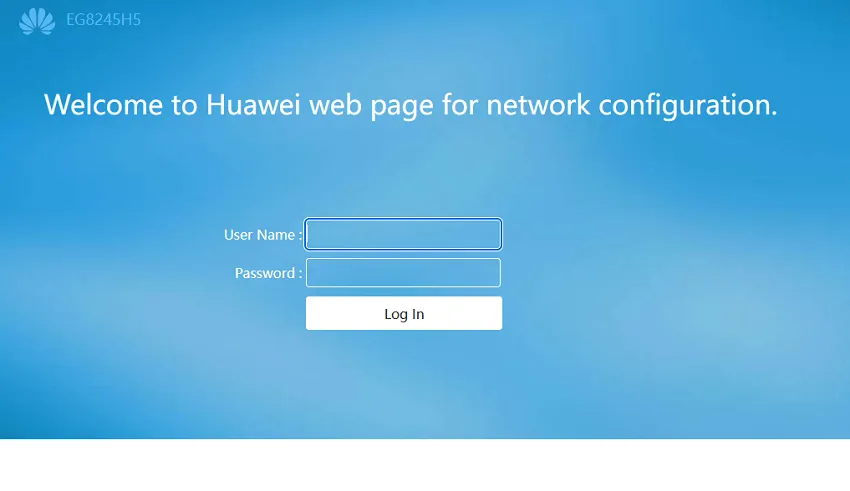
Silakan Anda catat passwordnya agar tidak ribet kalau lupa. Kemudian biasanya Anda juga akan diminta untuk melakukan konfirmasi data.
7. Internet Biznet Siap Digunakan
Di sini Anda sudah bisa menggunakan internet Biznet. Cukup masukkan password WiFi yang sudah Anda atur sebelumnya.
Untuk Anda yang ingin menggunakan kabel LAN, cukup hubungkan saja kabelnya ke modem. Nanti secara otomatis internet akan langsung bisa jalan.
Akhir Kata
Begitulah panduan mengenai cara memasang internet Biznet. Panduan ini ditujukan untuk Anda yang masih bingung ingin memasang Biznet tapi masih awam.
Kalau ada yang mau ditanyakan, silakan kirimkan saja pertanyaan tersebut lewat kolom komentar.
Semoga bermanfaat.